Comment supprimer une application sur Samsung Galaxy A42
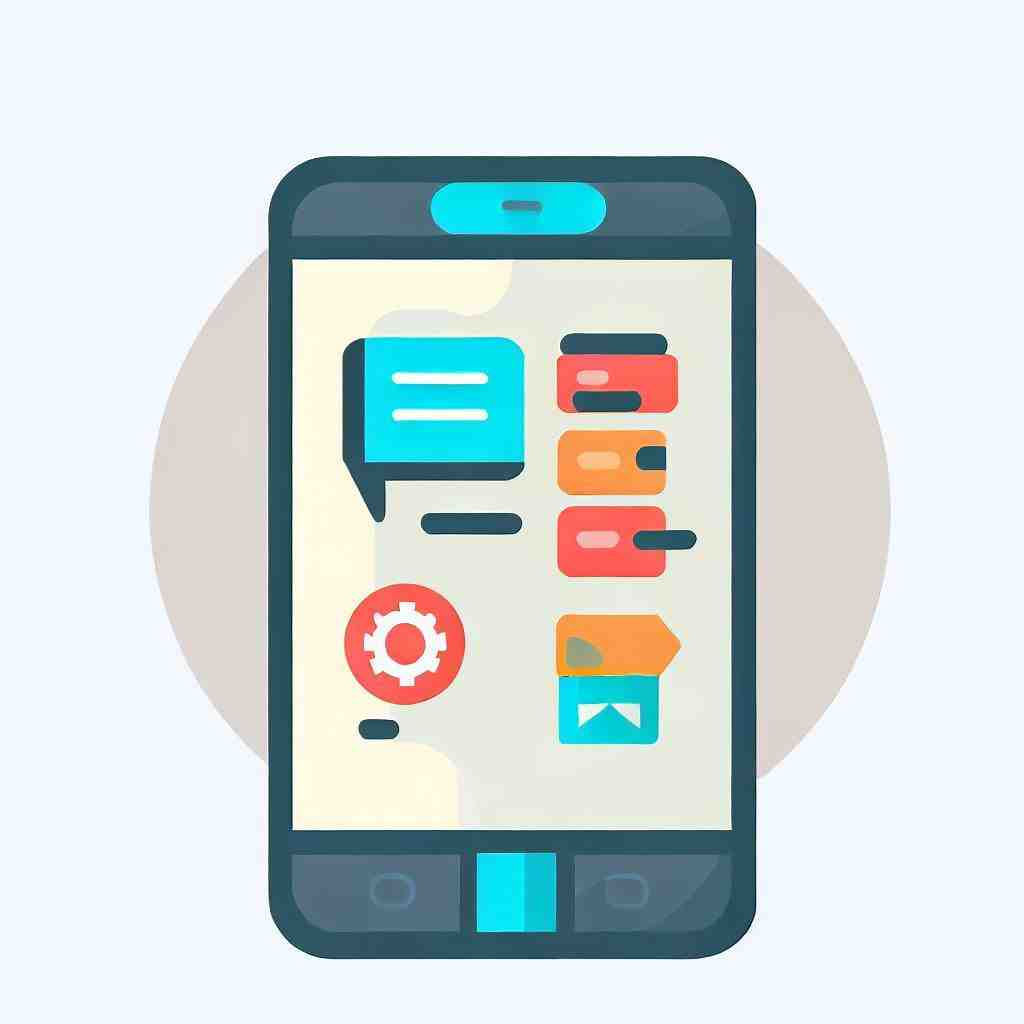
Comment supprimer une application sur votre Samsung Galaxy A42
Lorsque vous achetez un smartphone, vous avez déjà des applications pré-installées sur votre appareil. Évidemment, vous pouvez par ailleurs installer de nombreuses autres applications, gratuites ou payantes, suivant la capacité de mémoire.
Vous pouvez désinstaller les applications que vous n’utilisez plus ou si vous souhaitez libérer de l’espace, par exemple.
En revanche, veuillez noter qu’il est de l’importance de différencier s’il s’agit d’une application installée par vous-même ou d’une application du système.
Dans la suite, nous aimerions vous expliquer par paliers comment désinstaller une application sur votre Samsung Galaxy A42 et vous informer sur la difficulté de la désinstallation d’une application du système.
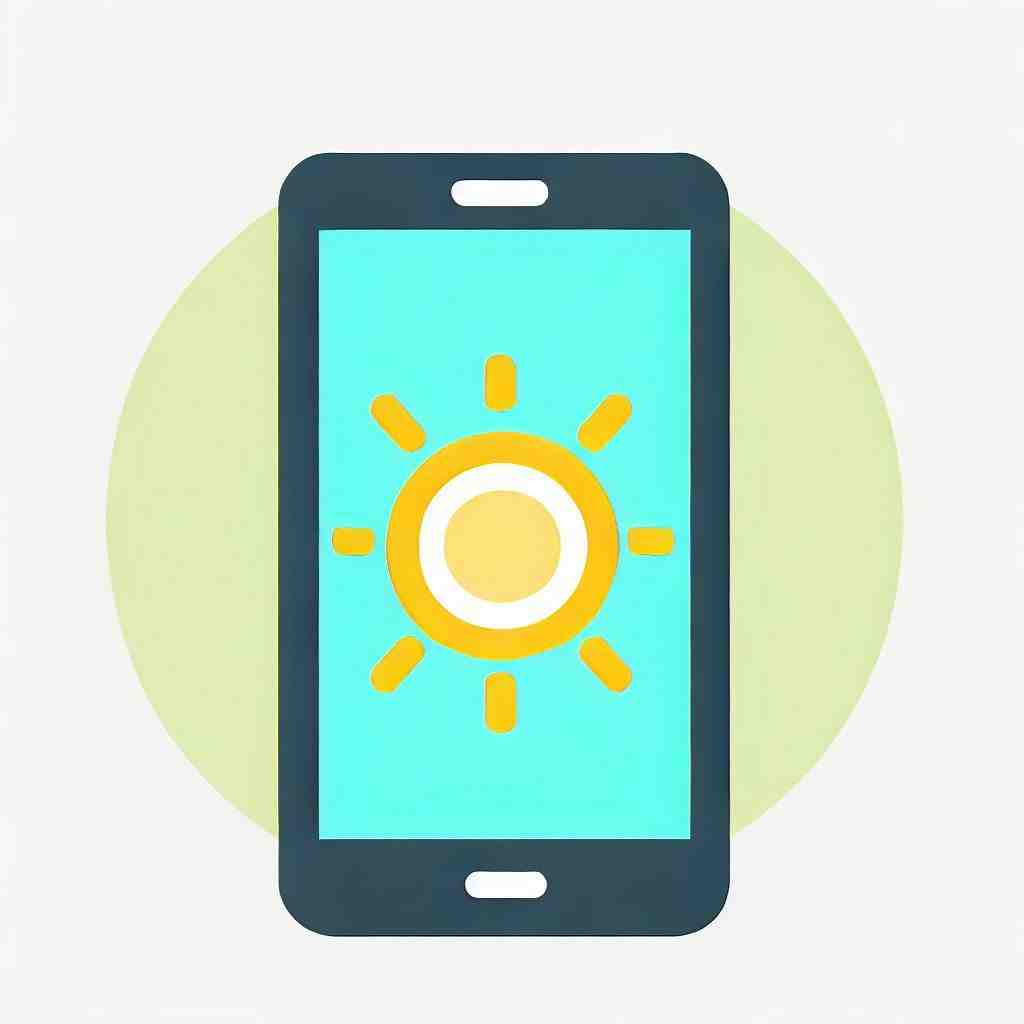
Comment supprimer des applications téléchargées par vous-même
Si vous n’avez plus besoin d’une application vous pouvez la désinstaller.
La désinstallation peut être effectuée de plusieurs façons.
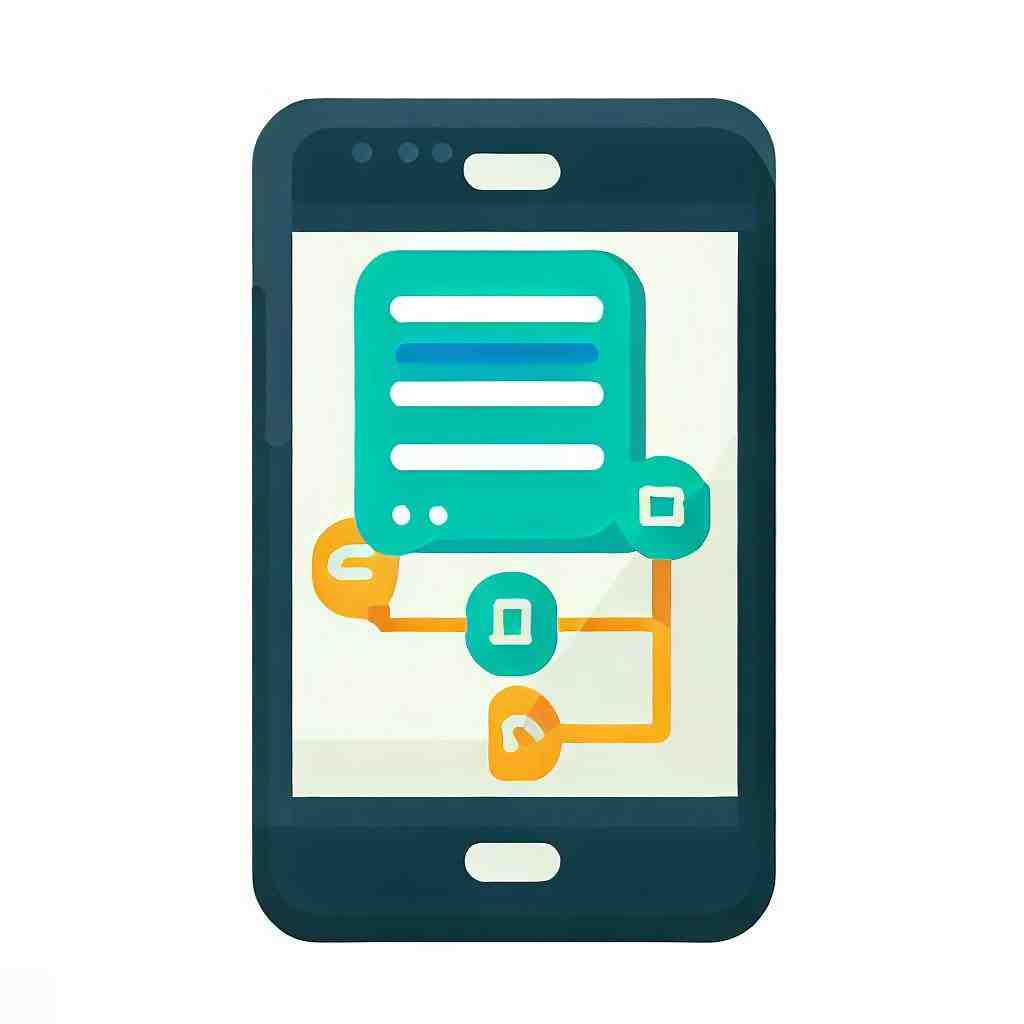
Depuis le gestionnaire d’applications
- Étape 1 : Ouvrez les paramètres sur votre appareil.
- Étape 2 : Cliquez ensuite sur le gestionnaire d’applications.
Vous verrez maintenant une liste des applications installées.
- Étape 3 : Puis appuyez sur l’application que vous souhaitez supprimer.
- Étape 4 : Cliquez sur « Désinstaller ».
Avant la désinstallation de l’application souhaitée, respectivement avant d’exécuter l’étape 4, videz le cache et effacez les données.
Sur certains smartphones, vous trouverez cette étape dans les options « Stockage » après avoir cliqué sur l’application souhaitée.
Depuis Google Play
Si vous souhaitez désinstaller une application, vous pouvez également exécuter la désinstallation depuis Google Play. Dans ce cas, procédez comme décrit dans notre article.
- Étape 1 : Ouvrez Google Play sur votre smartphone.
- Étape 2 : Cliquez sur « Mes jeux et applications » dans le menu de la page d’accueil de Google Play.
- Étape 3 : Cliquez sur l’application que vous souhaitez supprimer, puis sur « Désinstaller ».
Comment désactiver une application du système
Depuis votre achat vous disposez déjà des applications y compris quelques-unes que vous ne nécessitez même pas.
En conséquence, elles occupent tout simplement beaucoup d’espace de stockage.
Comme déjà mentionné, il est pourtant possible de supprimer des applications pré-installées sur votre smartphone.
D’ailleurs, il faut faire attention. Nous vous déconseillons de supprimer de manière arbitraire toute application du système.
Vous risquez d’endommager irrémédiablement votre smartphone.
Notre conseil : il vaut mieux désactiver une application du système au lieu de la désinstaller.
Ainsi, vous ne risquez pas de défaut de votre smartphone et ne chargez pas la mémoire RAM.
- Étape 1 : Ouvrez les paramètres sur votre smartphone.
- Étape 2 : Puis cliquez sur « Applications et notifications » dans le menu.
- Étape 3 : Appuyez sur « Toutes les applications » et sélectionnez l’application que vous souhaitez désactiver.
- Étape 4 : Désinstallez d’abord toutes les mises à jour de l’application après l’apparition de l’option « Désactiver ».
- Étape 5 : Puis cliquez sur « Désactiver ».
- Étape 6 : Vous verrez un message indiquant que la désinstallation de l’application que vous avez sélectionnée peut interférer avec l’utilisation d’autres applications.
Ne vous inquiétez pas, si c’est vraiment le cas, vous pouvez réactiver l’application car elle n’a pas été complètement supprimée.
Comment supprimer une application du système
Les applications pouvant être désactivées peuvent également être complètement désinstallées.
Dans ce cas, vous devez avoir l’accès root.
Des applications pour rooter sont par exemple King Root, Kingo Root et OneClickRoot. Nous soulignons que vous assumez vous-même l’entière responsabilité du rooting de votre smartphone.
Pour plus de détails sur la façon de rooter votre Samsung Galaxy A42, reportez-vous à « Comment rooter votre Samsung Galaxy A42 ».
Les applications préinstallées que vous pouvez supprimer en toute sécurité dépendent du modèle de votre smartphone.
- Pour voir quelles sont ces applications, vous pouvez ouvrir la présentation de l’application.
- Sélectionnez « Désinstaller / Désactiver l’application » dans le coin supérieur droit.
- Un symbole moins apparaîtra après toutes les applications qui peuvent être supprimées.
Comment récupérer les applications du système
Si certaines applications ne fonctionnent plus comme d’habitude ou vous avez d’autres problèmes avec votre Samsung Galaxy A42, une réinstallation peut vous aider.
Si vous avez des privilèges root, nous vous recommandons d’utiliser Titanium Backup, que vous pouvez télécharger ici depuis Google Play. Cette application vous permet d’effectuer une copie de sauvegarde des applications du système avant de les supprimer et de les restaurer au besoin.
Si le smartphone présente des restrictions d’utilisation, vous devez le réinitialiser aux réglages d’usine.
Dans les cas particulièrement difficiles, l’ensemble du firmware doit être restauré.
Quelles sont les appli que l’on peut supprimer de Samsung ?
– Flash sur les appels et les messages.
– Lire le code QR.
– Magie des images.
– Générer des Elfes.
– Économisez des dépenses.
– Artefact QR.
– Trouvez votre téléphone.
– Scavenger-Vitesse.
Comment désinstaller complètement une application sur Samsung ?
– Ouvrez l’application Google Play Store .
– En haut à droite, appuyez sur l’icône du profil.
– Appuyez sur Gérer les applications et l’appareil. Gérer.
– Appuyez sur le nom de l’application que vous voulez supprimer.
– Appuyez sur Désinstaller.
Pourquoi je ne peux pas désinstaller des applications ?
Il se peut que le programme ne soit plus listé ou soit caché. Le premier réflexe est de se rendre dans le dossier du programme : Vous pouvez faire un clic droit sur l’icône du programmes puis Propriétés, en bas, cliquez sur le bouton “Emplacement du fichier”, cela devrait ouvrir le dossier du logiciel.
Comment supprimer une application sur Samsung Galaxy, désinstaller application Samsung
5 questions annexes
Comment accéder au contenu d’un téléphone portable ?
Assurez-vous que le téléphone n’est pas verrouillé puis branchez le câble USB au téléphone et à votre ordinateur.
Quelques instants après, vous verrez apparaître dans l’Explorateur de fichiers Windows l’icône d’un téléphone.
Cliquez dessus pour accéder à vos fichiers.
C’est quoi un gestionnaire d’application ?
Le gestionnaire d’applications effectue les actions et processus d’administration courante du SI dans toute sa globalité (formation, gestion des incidents, satisfaction, qualité de service, contrats, assistance…).
Quelles sont les applications qui ne servent à rien ?
– Me chatouiller.
– iFrenchKiss.
– Moutons endormis.
– iBière.
– Obtenez du bacon.
– Ventilateur.
– Maintenez le bouton.
– iFart.
Où se trouve le gestionnaire de fichiers sur mon téléphone ?
et se trouve dans le panneau des applications.
Vous pourriez aussi la retrouver sur l’écran d’accueil et même dans la barre de notification. Faites défiler l’écran et appuyez sur Stockage.
Qu’est-ce que le gestionnaire de fichiers sur Android ?
À propos de l’application. Gestionnaire de fichiers + est un explorateur de fichiers facile et puissant pour les appareils Android. Il est gratuit, rapide et complet. En raison de son interface utilisateur simple, il est extrêmement facile à utiliser.
Vous pouvez également consulter nos autres articles :
- Comment enregistrer une conversation sur Samsung Galaxy A42
- Comment enlever la vibration sur Samsung Galaxy A42
- Comment changer la police sur Samsung Galaxy A42
